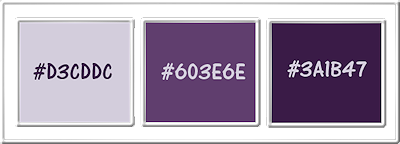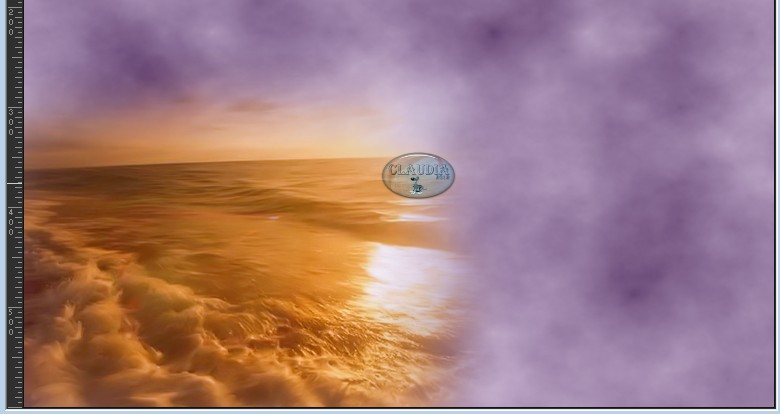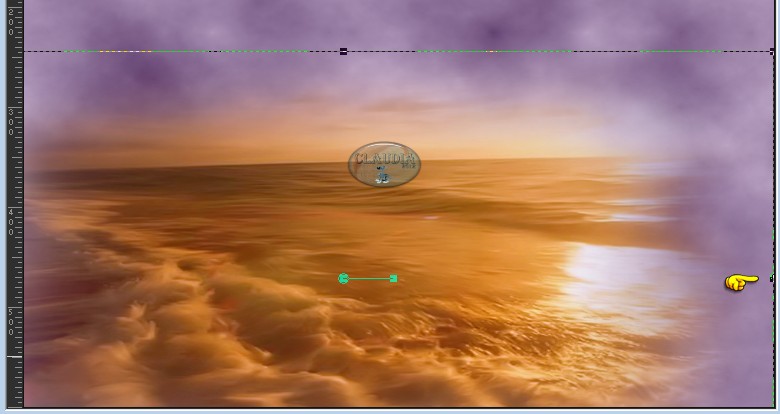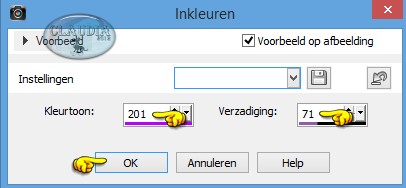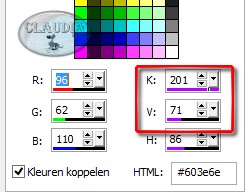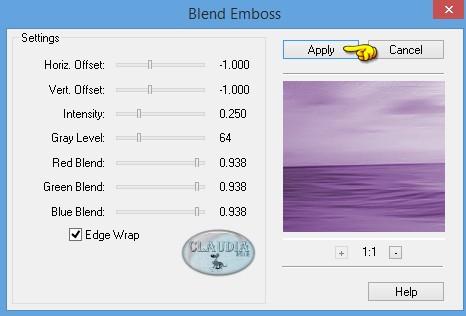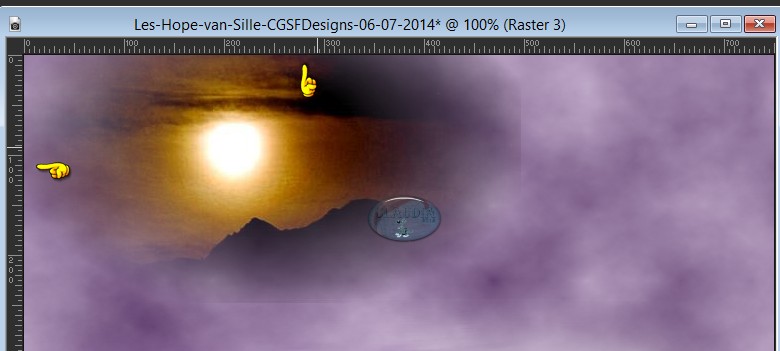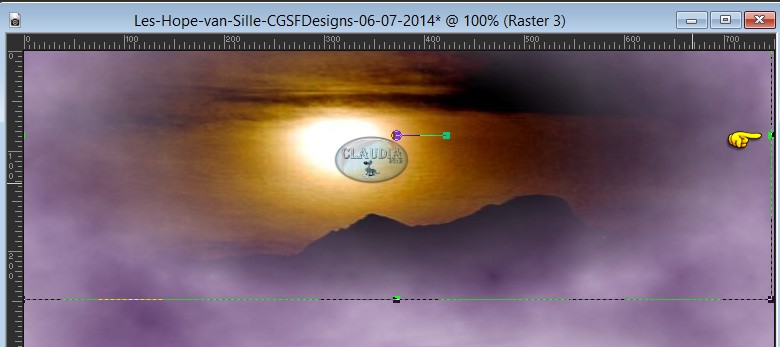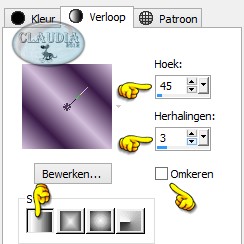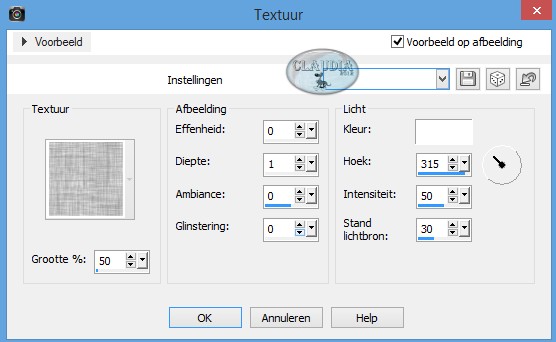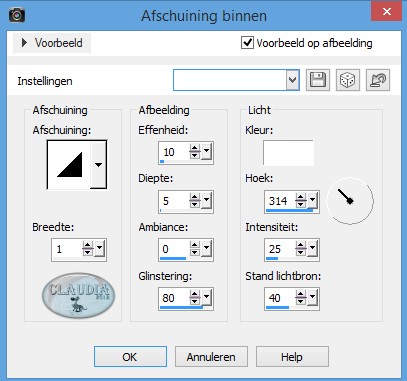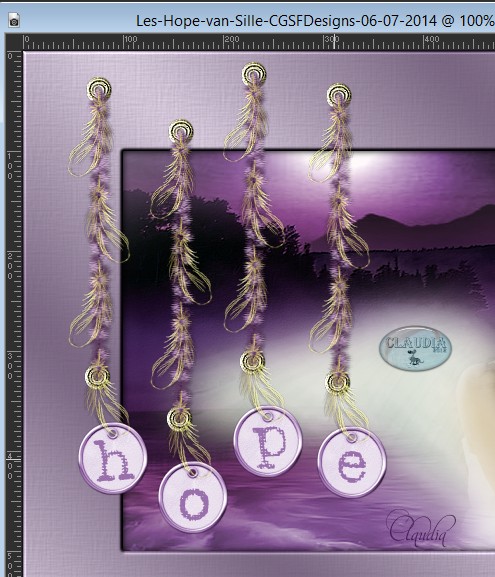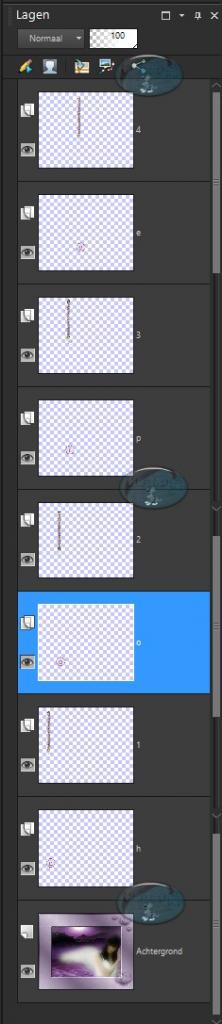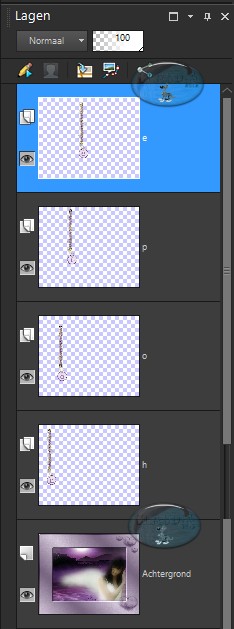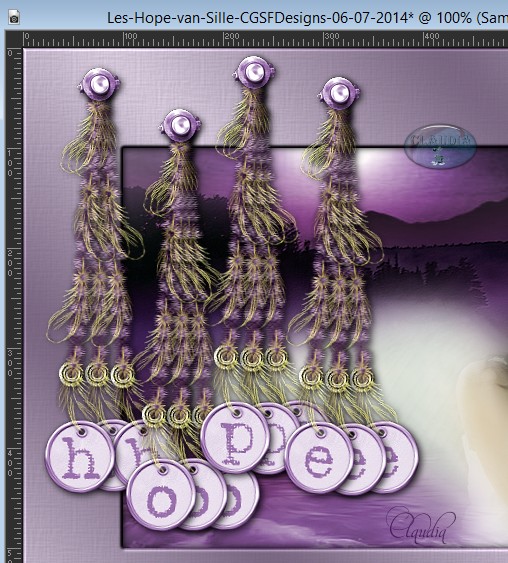Deze tutorial is auteursrechtelijk beschermd door Sille's Bastelwelt, alle rechten voorbehouden.
Elke verspreiding, zonder voorafgaande schriftelijke toestemming is geheel verboden.
Elke gelijkenis met een andere tutorial is puur toeval.
Deze les is geschreven in PSP X6 op 06-07-2017.
En volledig nagekeken en aangepast op 01-08-2017.
Ik heb de persoonlijke toestemming van Sille om haar lessen te vertalen uit het Duits.
Wil je deze vertaling linken, dan moet je Sille daarvoor persoonlijk toestemming om vragen !!!
Ik ben alleen maar de vertaler, de auteursrechten liggen volledig bij Sille.
Vielen Dank Sille, das ich Ihnen schöne Lektionen im Niederländisch Übersetzen kann.
Claudia.
Materialen :

Steek de Brushe in de juiste map van jou PSP versie : Corel_01/Penselen.
Filters :

- FM Tile Tools - Blend Emboss.
Klik op de ondestaande banner om Animatie Shop te downloaden :

Kleurenpallet :
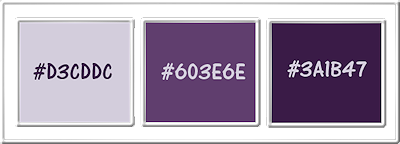
Voorgrondkleur = #D3CDDC
Achtergrondkleur = #603E6E
3de kleur = #3A1B47
Wanneer je met eigen kleuren werkt speel dan met de mengmodus
en/of dekking naar eigen inzicht


1.
Open een nieuwe afbeelding van 750 x 600 px, transparant.
Haal uit de tube 2 kleuren voor deze les.
Een lichte Voorgrondkleur en een donkere Achtergrondkleur.
Dit zijn de kleuren die ik voor deze les heb gebruikt :
Voorgrondkleur = #D3CDDC
Achtergrondkleur = #603E6E
Effecten - Insteekfilters - MuRa's Meister - Cloud :


2.
Open uit de materialen de tube "M.Sandritter_08_T_M_230".
Bewerken - Kopiëren.
Ga terug naar je werkje.
Bewerken - Plakken als nieuwe laag.
Schuif de tube naar onderen toe :
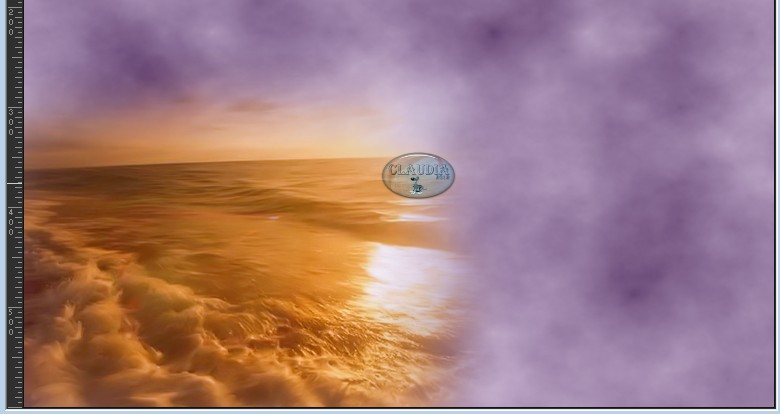
Activeer het Selectiegereedschap (of druk op de letter K op je toetsenbord) en rek de tube uit zoals op het voorbeeld :
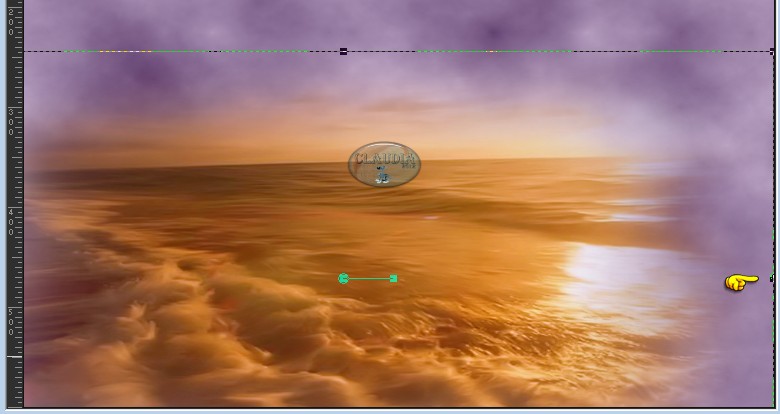
Als je klaar bent met het uitrekken, klik je op de M toets op het toetsenbord.
Kleur de tube in met de K en V (= Kleurtoon en Verzadiging) van jouw donkere Achtergrondkleur.
Aanpassen - Kleurtoon en Verzadiging - Inkleuren : Voor mij zijn dit de volgende getallen
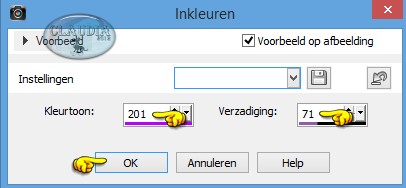
De K en V getallen vind je door op de kleur zelf te klikken (in het Kleurenpallet)
en de getallen te nemen die met het rode kader er rond.
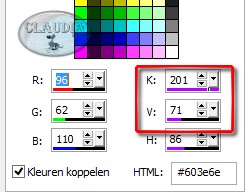
Effecten - Insteekfilters - FM Tile Tools - Blend Emboss :
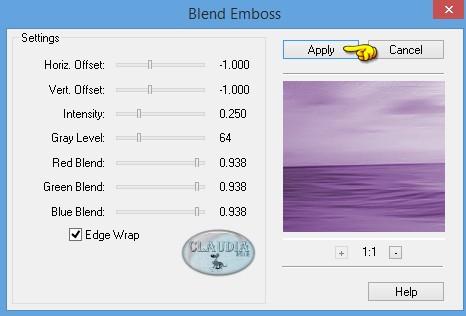

3.
Open uit de materialen de tube "bild209".
Bewerken - Kopiëren.
Ga terug naar je werkje.
Bewerken - Plakken als nieuwe laag.
Schuif de tube tegen de bovenste- en linkerrand aan :
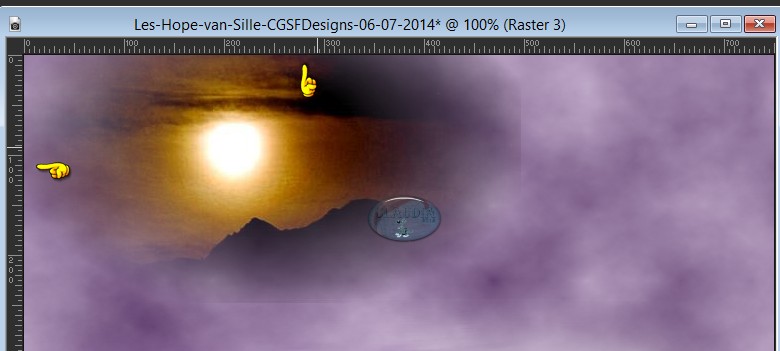
Rek nu de tube helemaal naar rechts uit :
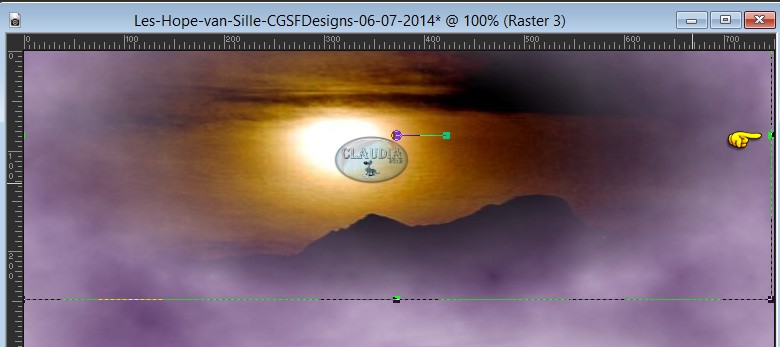
Ben je klaar met het uitrekken, dan druk je op de letter M op het toetsenbord.
Kleur ook deze tube in met dezelfde instellingen als eerder.

4.
Open uit de materialen de tube "M.Sandritter_08_T_M_234".
Bewerken - Kopiëren.
Ga terug naar je werkje.
Bewerken - Plakken als nieuwe laag.
Schuif de tube tegen de linker rand aan.
Activeer opnieuw het Selectiegereedschap (K) en rek de tube uit naar rechts :

Als je klaar bent met het uitrekken, klik je terug op de letter M.
Lagen - Eigenschappen : zet de Mengmodus van deze laag op Vermenigvuldigen.
Effecten - Insteekfilters - FM Tile Tools - Blend Emboss : de instellingen staan goed.
Lagen - Samenvoegen - Zichtbare lagen samenvoegen.

5.
Lagen - Nieuwe rasterlaag.
Ga naar het Kleurenpallet en klik met de muis in de Achtergrondkleur.
Kies een wat donkere kleurtoon uit.
Dit is de 3de kleur : #3A1B47.
Maak nu een Voorgronkleur Verloop met de volgende instellingen :
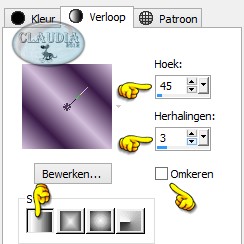
Ga terug naar je werkje.
Vul de laag met het Verloop.
Aanpassen - Vervagen - Gaussiaanse vervaging : Bereik = 20.
Selecties - Alles selecteren.
Selecties - Wijzigen - Inkrimpen : Aantal pixels = 100.
Effecten - 3D Effecten - Gestanst :
Verschuiving : Verticaal = 0 / Horizontaal = 0
Kenmerken : Dekking = 100 / Vervaging = 10
Schaduwkleur = Zwart (#000000)
Binnenste vullen met kleur = NIET aangevinkt
Selecties - Omkeren.
Effecten - Textuureffecten - Textuur en zoek het textuur "Arcering fijn" op met deze instellingen :
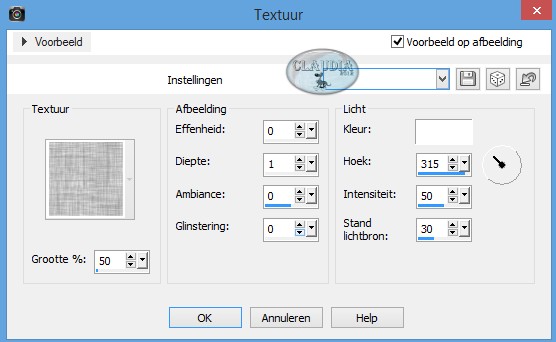
Heb je dit textuur niet in je bezit, kan je deze Hier downloaden.
Effecten - 3D Effecten - Afschuining binnen :
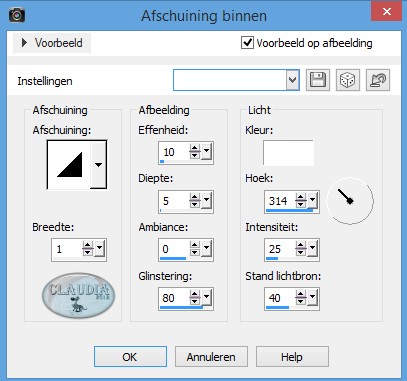

6.
Activeer de onderste laag in het Lagenpallet (= Samengevoegd).
Open uit de materialen de tube "Mistbyhs-107-SendMeAnAngel-Fantasy-c".
Bewerken - Kopiëren.
Ga terug naar je werkje.
Bewerken - Plakken als nieuwe laag.
Afbeelding - Formaat wijzigen : 90%, formaat van alle lagen wijzigen niet aangevinkt.
Aanpassen - Scherpte - Verscherpen.
Afbeelding - Spiegelen.
Plaaats de tube zoals op het voorbeeld van de les bovenaan.
Lagen - Dupliceren.
Ga op de onderste van de 2 tube lagen staan (= Raster 2).
Aanpassen - Vervagen - Gaussiaanse vervaging : Bereik = 20.
Activeer de tube laag erboven (= Kopie van Raster 2).
Lagen - Eigenschappen : zet de Mengmodus van deze laag op Zacht licht.
Aanpassen - Scherpte - Verscherpen.

7.
Activeer de bovenste laag in het Lagenpallet (= Raster 1).
Lagen - Nieuwe rasterlaag.
Activeer het Penseelgereedschap (Brushe) en zoek de brushe "ms28" op met deze instellingen :

Ga terug naar je werkje.
Stempel de brushe (of neem een andere brushe) met de donkere Achtergrondkleur zoals op het voorbeeld :

Dupliceer en verklein de brushe nog 3 keer (grootte naar wens) en plaats deze bovenaan rechts zoals
op het voorbeeld van de les bovenaan.
Lagen - Nieuwe rasterlaag en plaats hierop je watermerkje.
Lagen - Samenvoegen - Alle lagen samenvoegen.

8.
Open uit de materialen het bestand "Binders Set".
Als het goed is, is de laag "Purple w/gold Feathers Binder" reeds actief, zoniet, maak deze dan actief.
Bewerken - Kopiëren.
Ga terug naar je werkje.
Bewerken - Plakken als nieuwe laag.
Afbeelding - Formaat wijzigen : 70%, formaat van alle lagen wijzigen niet aangevinkt.
Aanpassen - Scherpte - Verscherpen.
Deze laag moet je nu zoveel keer dupliceren zodat je er genoeg hebt voor het woord dat je wilt maken.
Voor deze les van Sille is dit het woord "Hope", dus hier moet ik 3 x dupliceren (= 4 lagen).
Lagen - Eigenschappen : hernoem nu alle gedupliceerde namen als volgt : 1,2,3,4 ... enz ... (als dit nodig is bij jou).
Verschuif de linten naar waar jij het het mooiste vind (kijk als voorbeeld naar de les bovenaan)

9.
Activeer de onderste laag in het Lagenpallet (= Achtergrond).
Open uit de materialen het bestand "AlphaRoundTagsScrap~LM".
Maak een selectie rond de 1ste letter van het woord, in dit geval is dat de letter "h".
Bewerken - Kopiëren.
Ga terug naar je werkje.
Bewerken - Plakken als nieuwe laag.
Aanpassen - Kleurtoon en verzadiging - Inkleuren : de instellingen staan goed.
Schuif de letter op zijn plaats.
Doe het zelfde nu voor alle andere letters, dus selecteren - kopiëren - plakken - inkleuren en hun plaats schuiven.
Dan krijg je dit :
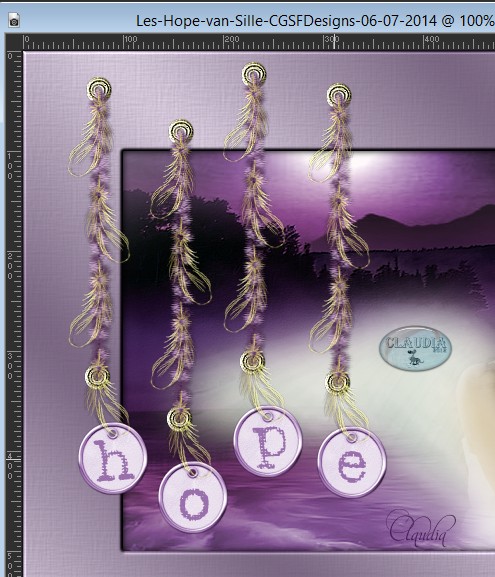
Lagen - Eigenschappen : hernoem nu elke letter laag naar de letter die erop staat : h,o,p,e
Als jij een ander woord genomen hebt, dan de letters van jouw woord gebruiken.

10.
Schik nu ALLE lagen als volgt :
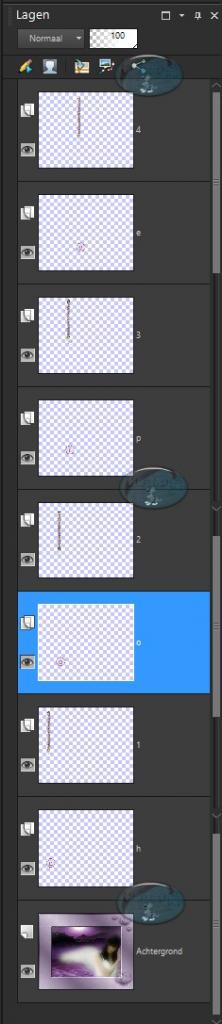

11.
Zoom je werkje goed in en op de lagen 1,2,3 en 4 gum je voorzichtig een stukje van de veer weg :



12.
Activeer in het Lagenpallet de laag "1".
Lagen - Samenvoegen - Omlaag samenvoegen.
Activeer nu de laag "2".
Lagen - Samenvoegen - Omlaag samenvoegen.
Activeer de laag "3".
Lagen - Samenvoegen - Omlaag samenvoegen.
Activeer de laag "4"
Lagen - Samenvoegen - Omlaag samenvoegen.
(Als je een ander woord hebt, doe dit verder zodat alle nummer lagen omlaag zijn samengevoegd met de letter lagen).
Zo moet je Lagenpallet er nu uit zien :
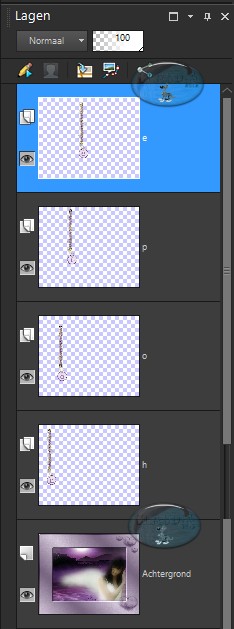

13.
Vóór we beginnen aan de animatie, gaan we nog het kleine deco-element toevoegen
waardoor de animatie er vloeiender zal gaan uitzien.
Open uit de materialen het element "bsc-shannon-buttonsnap-01".
Bewerken - Kopiëren.
Ga terug naar je werkje.
Activeer de bovenste laag in het Lagenpallet.
Bewerken - Plakken als nieuwe laag.
Kleur het element in met dezelfde instellingen als eerder.
Afbeelding - Formaat wijzigen : 3 x 50%, formaat van alle lagen wijzigen niet aangevinkt.
Aanpassen - Scherpte - Verscherpen.
Lagen - Dupliceren : voor deze les dien je dit nog 3 maal te doen, om 4 buttons te krijgen.
Schuif nu de elementen op hun plaats zoals op het voorbeeld :

Zet nu de Zichtbaarheid van ALLE lagen uit, behalve van de 4 deco lagen (buttons) doorop de oogjes te klikken in het Lagenpallet.
Maak de bovenste laag actief in het Lagenpallet.
Lagen - Samenvoegen - Zichtbare lagen samenvoegen.
Effecten - 3D Effecten - Slagschaduw :
Verticaal = 2
Horizontaal = 2
Dekking = 80
Vervaging = 10
Kleur = Zwart (#000000)
Zet de Zichtbaarheid van de gesloten lagen terug open.
Pas de slagschaduw van daarnet toe op de alle lagen met de slingers erop.

14.
Maak nu van elke letter laag 3 kopiën, dus 3 x dupliceren van de "h" laag, 3 x dupliceren van de "o" laag,
3 x dupliceren van de "p" laag en 3 x dupliceren van de "e" laag.
Zo moet het Lagenpallet er nu uitzien :

Activeer nu de 1ste kopie laag (en daarna de andere 1ste kopie lagen), dus Kopie van h, Kopie van o,
Kopie van p en Kopie van e.
Op elk van deze 4 lagen pas je nu het volgende toe :
Afbeelding - Vrij roteren :
Richting = Links
Graden = 5
Eén laag rond midden van doek roteren aangevinkt !!!
Schuif na het roteren de bovenste ring terug gelijk met de andere eronder.
Het beste sluit je hiervoor de bovenste laag met de deco elementen (buttons) erop, zo kan je beter zien wat je doet :
In mijn voorbeeld zie je maar 2 linten, dit omdat ik de 3de kopie lagen op slot had gezet :

!!! ALLE 2de kopie lagen blijven zoals ze zijn, er wordt op deze lagen niets aangepast !!!
Activeer nu (na elkaar weer) de 3de kopie lagen, dus Kopie (3) van h, enz ...
Pas op deze lagen ook het Vrij roteren toe maar zet hier de Richting op "Rechts".
De rest blijft hetzelfde.
Zet de zichtbaarheid van de bovenste laag terug aan.
Als je alles goed hebt gevolgd dan zou je dit moeten hebben :
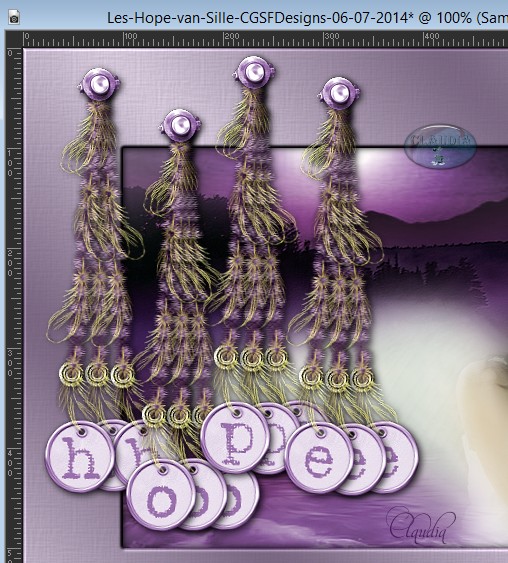

15.
We beginnen aan de eindspurt :)
In het Lagenpallet sluit je ALLE kopie lagen, maar dan ook ALLE kopie lagen !!!
Activeer de onderste laag en deze blijft tijdens alle verdere stappen de actieve laag !!!
Bewerken - Kopiëren Speciaal - Samengevoegd kopiëren.
*****
OPEN NU ANIMATIE SHOP
*****
Bewerken - Plakken - Als nieuwe animatie.
Ga terug naar PSP.
Sluit ALLE originele lagen en open ALLE 1ste Kopie lagen.
Bewerken - Kopiëren Speciaal - Samengevoegd kopiëren.
Ga terug naar AS.
Bewerken - Plakken - Na actieve frame.
Ga terug naar PSP.
Sluit nu ALLE 1ste kopie lagen en open ALLE 2de kopie lagen.
Bewerken - Kopiëren Speciaal - Samengevoegd kopiëren.
Ga terug naar AS.
Bewerken - Plakken - Na actieve frame.
Ga terug naar PSP.
Sluit nu ALLE 2de kopie lagen en open ALLE 3de kopie lagen.
Bewerken - Kopiëren Speciaal - Samengevoegd kopiëren.
Ga terug naar AS.
Bewerken - Plakken - Na actieve frame.
We blijven in AS.
Klik met je muis in het 1ste frame (zie je het eerste frame niet, draai dan even aan scrolwieltje van je muis).
Bewerken - Alles selecteren.
Animatie - Eigenschappen voor frame : zet het getal op 30

*****
PUF, HIJG, ZWEET, je hebt het gered.
Hartelijk Gefeliciteerd.

*****
Sla je werkje op als GIF-formaat en daarmee ben je aan het einde gekomen van deze mooie les van Sille.

© Claudia - Augustus 2017.